如何在Excel表格中输入公式
1、鼠标左键双击桌面快捷方式打开Excel;
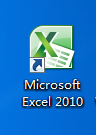
2、手动输入(1):选定单元格A1,输入“=3+5”;
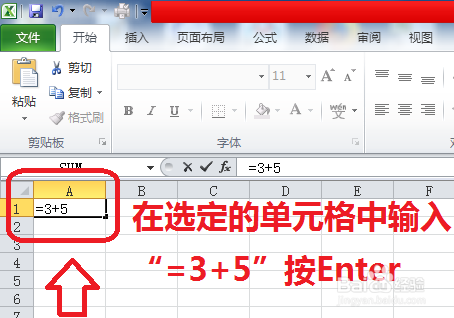
3、手动输入(2):按Enter回车键,接下来所输入公式的计算结果将显示在选定的单元格中;
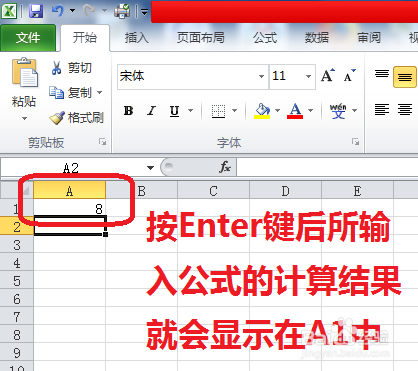
4、单击输入(1):A1中输入“3”,A2中输入“5”,A3中输入“=”;
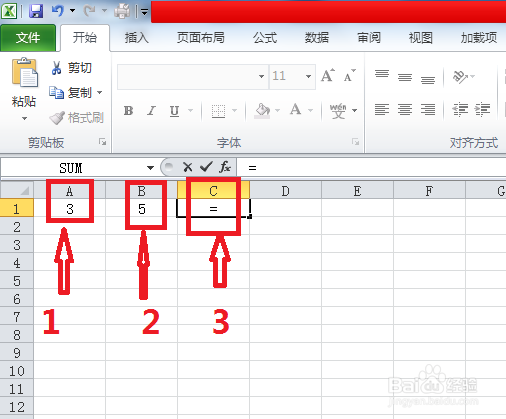
5、单击输入(2):单击单元格A1,A1周围就会显示活动虚框,所单击的"A1"单元格引用会同时出现在C1和编辑栏中;

6、单击输入(3):继续在C1中输入“+”,然后单击单元格B1,B1会变成虚线框,同时A1的虚线框也会变成实线边框;
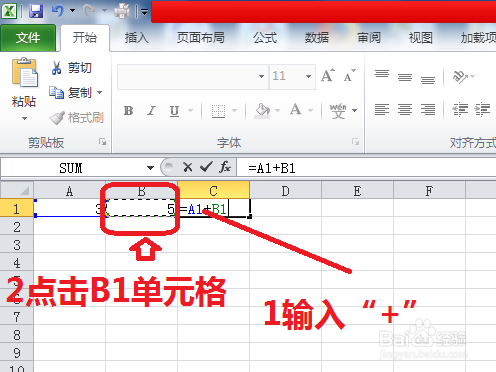
7、单击输入(4):最后按“Enter”回车键,C3中输入的计算公式的计算结果将显示在C3单元格中。

8、总结:
1鼠标左键双击桌面快捷方式打开Excel;
2手动输入(1):选定单元格A1,输入“=3+5”;
3手动输入(2):按Enter回车键,接下来所输入公式的计算结果将显示在选定的单元格中;
4单击输入(1):A1中输入“3”,A2中输入“5”,A3中输入“=”;
5单击输入(2):单击单元格A1,A1周围就会显示活动虚框,所单击的"A1"单元格引用会同时出现在C1和编辑栏中;
6单击输入(3):继续在C1中输入“+”,然后单击单元格B1,B1会变成虚线框,同时A1的虚线框也会变成实线边框;
7单击输入(4):最后按“Enter”回车键,C3中输入的计算公式的计算结果将显示在C3单元格中。
声明:本网站引用、摘录或转载内容仅供网站访问者交流或参考,不代表本站立场,如存在版权或非法内容,请联系站长删除,联系邮箱:site.kefu@qq.com。
阅读量:27
阅读量:29
阅读量:53
阅读量:66
阅读量:27